Table des matières
La feuille de calcul Excel nous offre de nombreuses fonctionnalités qui nous aident à organiser facilement nos données. Parfois, pour une meilleure analyse, nous devons Cellules de liaison dans notre feuille de calcul. Nous pouvons lier des cellules dans la même feuille de calcul Excel ainsi que des cellules de différentes feuilles de calcul. Dans l'article suivant, nous allons apprendre à lier des cellules dans la même feuille de calcul Excel.
Télécharger le livre de pratique
Téléchargez le livre de pratique.
Lier des cellules dans une même feuille.xlsx4 façons simples de lier des cellules dans une même feuille de calcul Excel
Relier les cellules d'une même feuille de calcul Excel à l'aide de la fonction Coller le lien.
Lier les cellules d'une même feuille de calcul vous fera gagner du temps lorsque vous tenterez de dupliquer la valeur d'une cellule. L'une des façons de lier les cellules d'une feuille de calcul est d'utiliser la fonction Coller le lien Tout d'abord, nous allons présenter l'ensemble de données. Ici, nous avons un ensemble de données de trois colonnes, qui sont les suivantes Employé , Heures de travail & ; Salaire L'aperçu de l'ensemble de données est donné ci-dessous. Le même ensemble de données sera utilisé dans toutes les méthodes.

Suivez les étapes pour apprendre cette méthode.
ÉTAPES :
- Au début, sélectionnez la cellule que vous souhaitez lier. Nous avons sélectionné Cellule D8 ici.
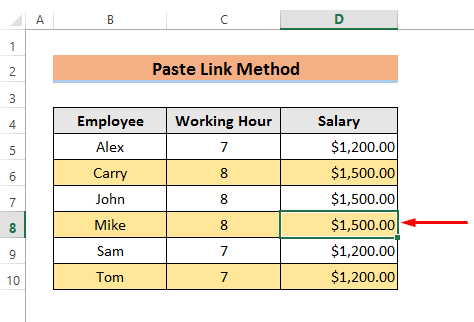
- Ensuite, copiez la cellule sélectionnée. Vous pouvez Cliquez à droite sur la souris ou appuyez simplement sur Ctrl + C à copier.
- Maintenant, sélectionnez une autre cellule où vous voulez faire le lien. Cellule D8. Ici, nous avons sélectionné Cellule B12 à cette fin.
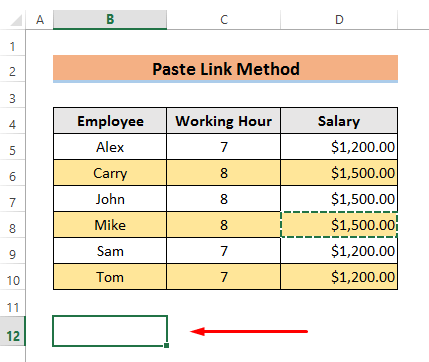
- Ensuite, allez dans le ACCUEIL et sélectionnez Pâte Puis, sélectionnez Collage spécial dans le menu déroulant.
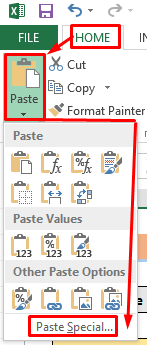
- Vous pouvez également choisir Collage spécial par clic droit sur la souris.
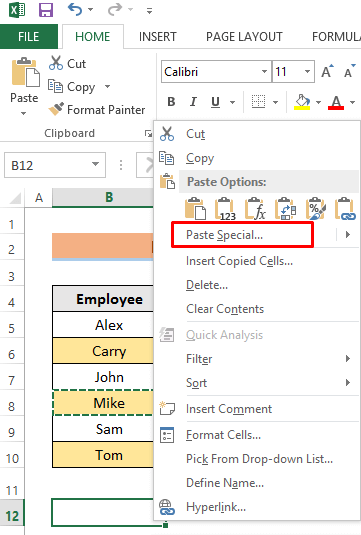
- Après cela, un Collage spécial Sélectionnez Coller le lien de la fenêtre.
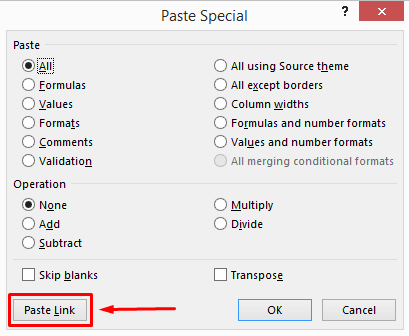
- Enfin, vous verrez la cellule de liaison dans Cellule B12 .

Lire la suite : Comment lier deux cellules dans Excel (6 méthodes)
2. lier manuellement des cellules dans une feuille de calcul Excel
Vous pouvez relier manuellement des cellules dans votre feuille de calcul Excel très facilement. C'est le moyen le plus rapide de relier n'importe quelle cellule dans la même feuille de calcul. Pour expliquer cette méthode, nous allons utiliser le même ensemble de données.
Observez les étapes pour connaître cette méthode.
ÉTAPES :
- Tout d'abord, sélectionnez une cellule dans laquelle vous souhaitez établir un lien. Dans ce cas, nous avons sélectionné Cellule B12.
- Ensuite, tapez ' = ' ( signe égal ).

- Maintenant, sélectionnez la cellule que vous voulez lier. Ici, nous avons sélectionné Cellule D8.

- Enfin, tapez Entrez pour obtenir le résultat souhaité.

Lire la suite : Comment lier plusieurs cellules d'une autre feuille de calcul dans Excel (5 méthodes simples)
3. plage de cellules liées dans la même feuille de calcul Excel
Dans les deux premières méthodes, nous avons décrit la manière de relier une seule cellule. Mais parfois, nous avons besoin de relier une série de cellules. Nous allons vous montrer comment relier une série de cellules dans la méthode suivante.
Faites attention aux étapes pour en savoir plus.
ÉTAPES :
- Sélectionnez d'abord la plage de cellules. Nous avons sélectionné le formulaire Cellule B8 à Cellule D8.
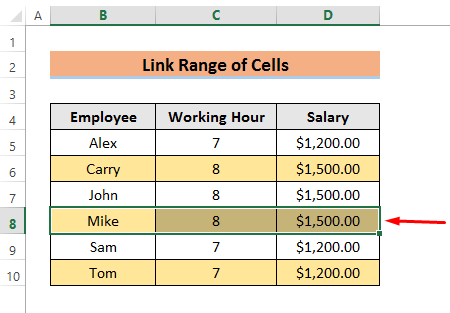
- Maintenant, copiez les cellules sélectionnées.
- Ensuite, sélectionnez une cellule pour lier la plage de cellules. Ici, nous avons sélectionné Cellule B12 .

- Enfin, utilisez le Coller le lien option comme Méthode - 1 pour lier la plage de cellules.
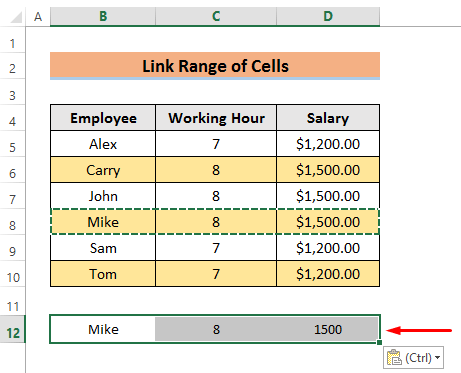
Lire la suite : Comment lier plusieurs cellules dans Excel (4 méthodes)
Utilisation de fonctions pour relier les cellules d'une même feuille de calcul
Parfois, nous avons besoin d'appliquer différentes fonctions au moment de relier les cellules. Dans cette procédure, nous allons démontrer la manière la plus simple d'utiliser n'importe quelle fonction lors de la liaison des cellules. Ici, nous allons utiliser la fonction Fonction SUM .
Suivez les étapes ci-dessous.
ÉTAPES :
- Tout d'abord, sélectionnez la cellule dans laquelle vous voulez lier les cellules. Nous avons sélectionné Cellule B12 .

- Maintenant, tapez la formule.
=SUM(Fonctions!C6:C9) 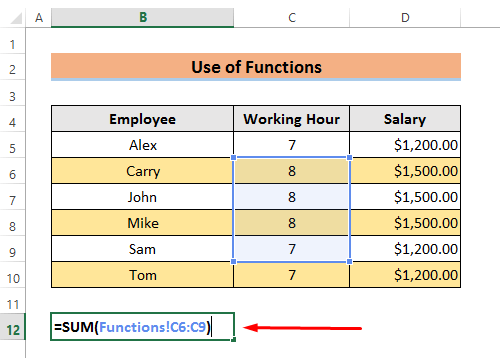
Ici, nous avons utilisé la fonction SUM Le Fonctions à l'intérieur de la fonction sum est le nom de la feuille de travail. Vous devrez écrire le nom de votre feuille de travail ici. Nous devons utiliser un signe exclamatif ( ! Ensuite, nous devons écrire la plage de cellules que nous voulons additionner.
- Enfin, appuyez sur Entrez et vous verrez la somme des cellules de C6 à C9 .
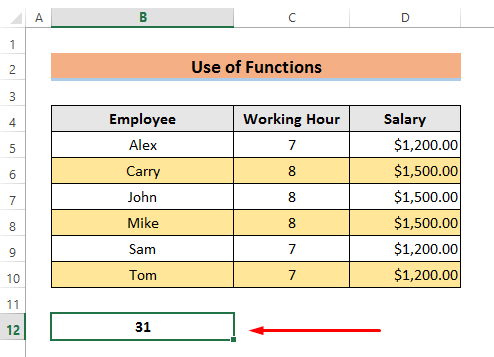
Excel liant des cellules provenant de différentes feuilles de calcul
Nous avons abordé plus haut le processus de liaison des cellules d'une même feuille de calcul. Il arrive fréquemment que nous devions également relier des cellules de différentes feuilles de calcul. Vous pouvez maintenant lire cette méthode pour apprendre comment relier des cellules de différentes feuilles de calcul.
Nous utiliserons ici le même ensemble de données, mais il manquera à notre ensemble de données les valeurs de l'élément Salaire Nous allons relier ces cellules à partir d'une autre feuille de calcul.
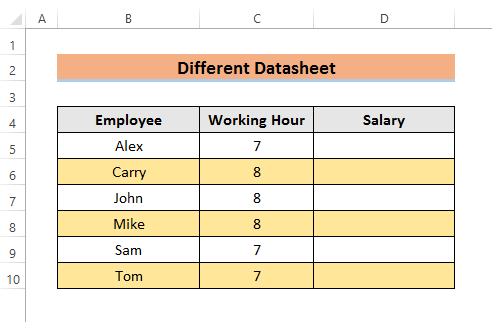
Suivez les étapes pour maîtriser cette procédure.
ÉTAPES :
- Tout d'abord, sélectionnez Cellule D5 .

- Ensuite, entrez la formule.
=Fonctions!D5 
Ici, Fonctions est le nom de la feuille de calcul à partir de laquelle nous voulons lier les cellules. Et D5 est la cellule que nous devons lier. Nous devons mettre une balise de type exclamation marque ( !) entre eux.
- Maintenant, appuyez sur Entrez et la cellule sera liée.

- Enfin, utilisez le Poignée de remplissage pour le reste des cellules.

Conseils pour identifier les cellules liées dans Excel
Dans ce cas, pour identifier les cellules liées, nous allons utiliser la barre de formule. Vous pouvez sélectionner n'importe quelle cellule et regarder la barre de formule. Vous verrez les formules ci-dessous.
- Si les cellules liées sont dans le même classeur, vous verrez.
=Nom de la feuille de calcul!Référence - Si les cellules liées sont des classeurs différents, vous verrez.
=Chemin d'accès complet de la feuille de travail!Référence Conclusion
Tout bien considéré, la liaison de cellules est nécessaire pour différentes raisons afin d'effectuer une analyse de données efficace. Nous avons abordé ici 4 méthodes pour relier des cellules dans la même feuille de calcul. De plus, nous avons expliqué comment vous pouvez relier des cellules de différentes feuilles de calcul. J'espère que cet article vous aidera à tout savoir sur la liaison de cellules. Enfin, si vous avez des questions ou des suggestions, n'hésitez pas àdemandez dans la section des commentaires ci-dessous.

